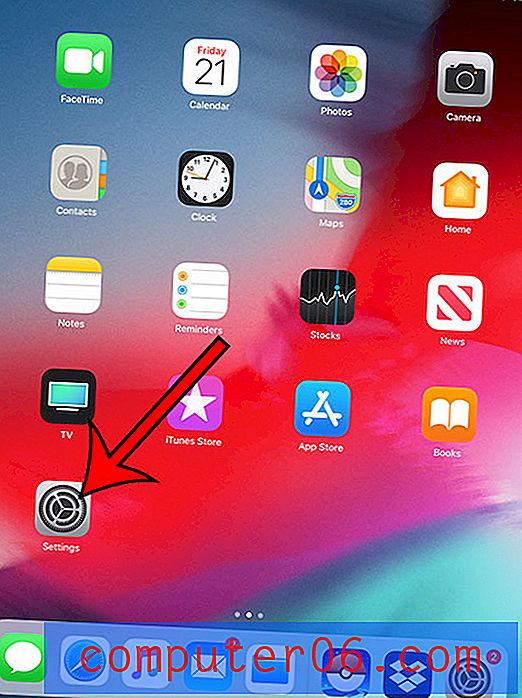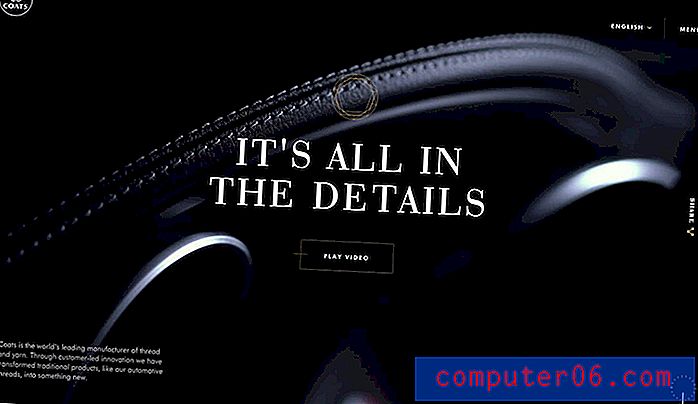Android Marshmallow에서 앱을 삭제하는 방법
Google Play 스토어는 새로운 앱을 찾고 설치하기위한 쉬운 옵션을 제공합니다. 그러나 앱이 유용하지 않거나 자주 사용하지 않는 경우 Android Marshmallow에서 앱을 삭제하는 방법을 알아야 할 수도 있습니다.
아래 가이드는 여러 가지 방법으로 마시멜로 앱을 삭제하는 방법을 보여줍니다. 가장 편리한 방법을 사용할 수 있습니다.
Android Marshmallow Phone에서 앱을 제거하는 방법
아래 단계는 Android Marshmallow 버전의 운영 체제를 실행하는 Samsung Galaxy On5에서 수행되었습니다. 이 기사의 첫 부분에서는 전화기의 설정 메뉴를 통해 앱을 삭제하는 방법을 보여줍니다. 이 기사의 두 번째 부분은 홈 화면에서 앱을 삭제하는 방법을 보여줍니다.
1 단계 : Apps 폴더를 엽니 다.

2 단계 : 설정 옵션을 선택하십시오.
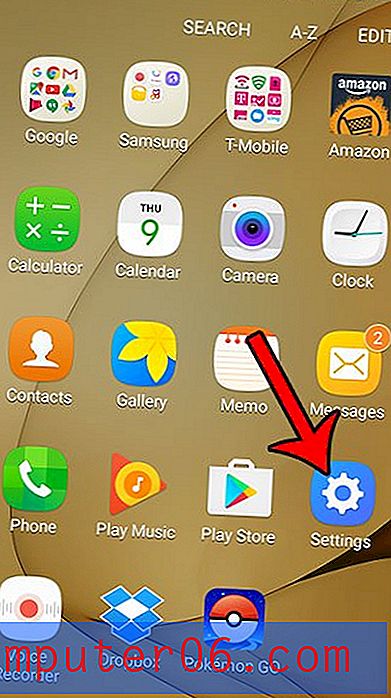
3 단계 : 아래로 스크롤하여 응용 프로그램 옵션을 선택하십시오.
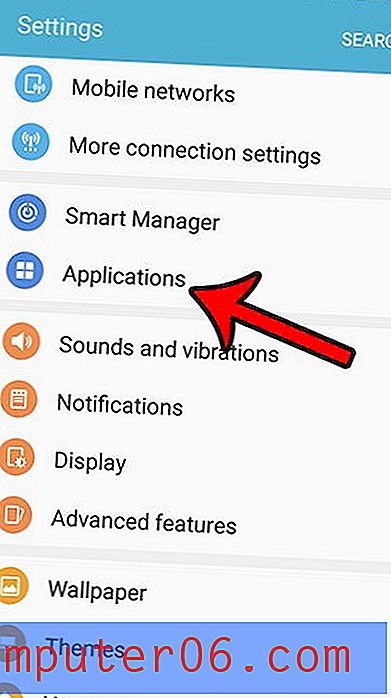
4 단계 : 화면 상단에서 애플리케이션 관리자 를 누릅니다.
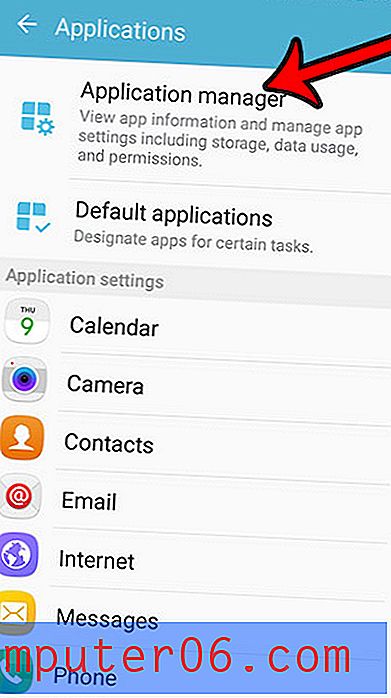
5 단계 : 아래로 스크롤하여 마시멜로 휴대 전화에서 삭제하려는 앱을 선택합니다.
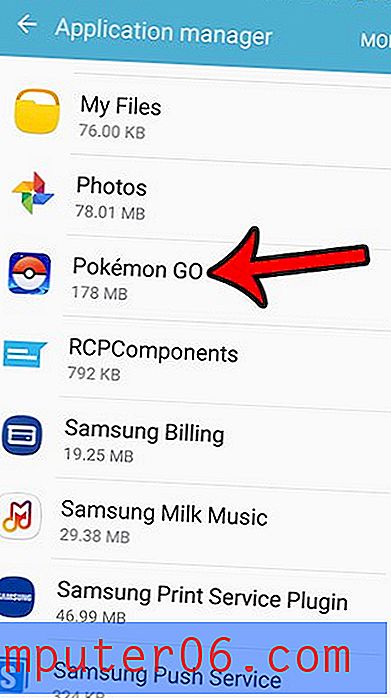
6 단계 : 화면 상단의 제거 버튼을 누릅니다.
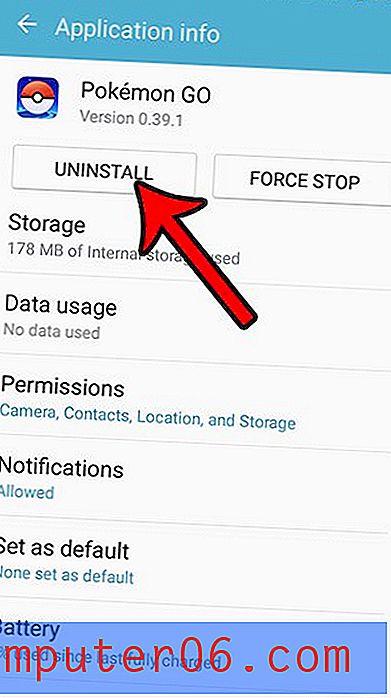
7 단계 : 확인 버튼을 눌러 앱 삭제를 확인합니다.
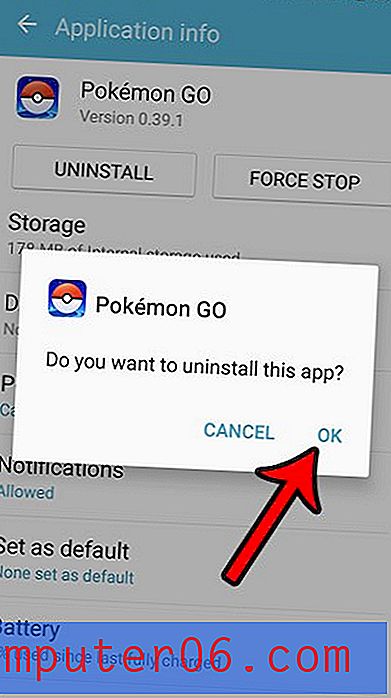
앱 트레이를 열어 Android Marshmallow에서 앱을 삭제할 수도 있습니다.
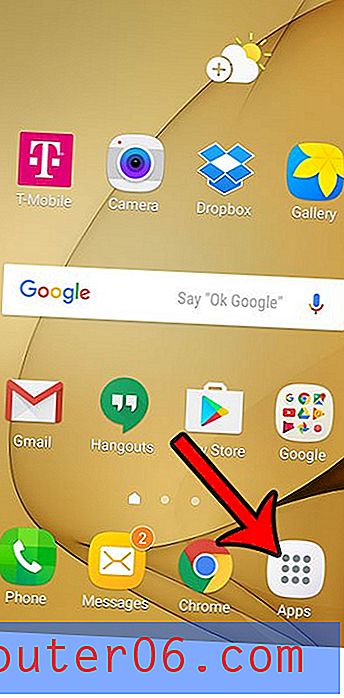
그런 다음 삭제하려는 앱을 길게 누릅니다.
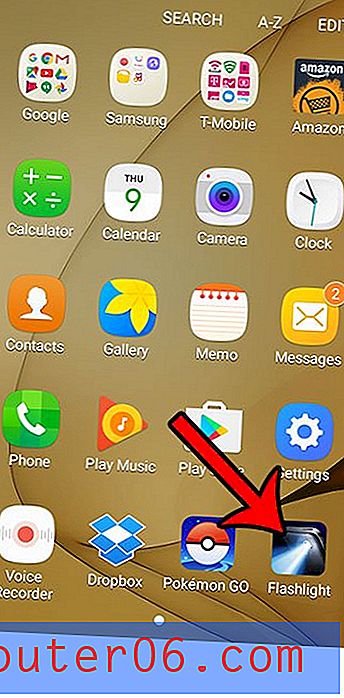
그런 다음 앱을 화면 상단의 제거 아이콘으로 드래그 할 수 있습니다.
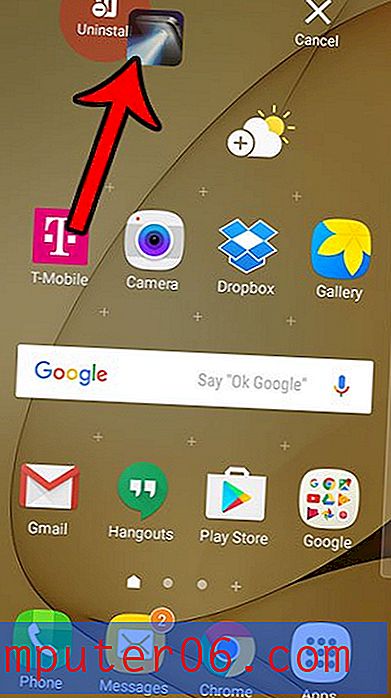
그런 다음 화면 중앙의 확인 버튼을 눌러 휴대폰에서 제거합니다.
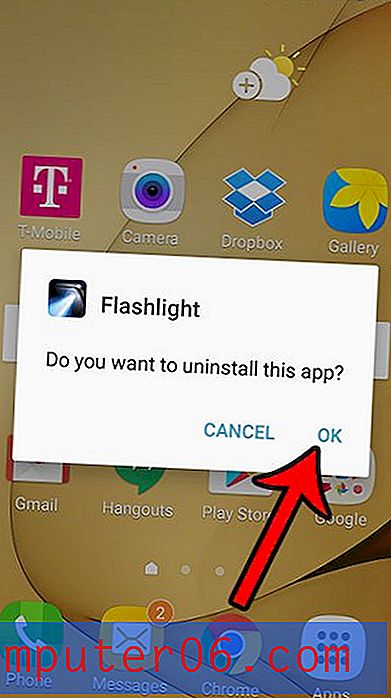
모든 앱을 제거 할 수있는 것은 아닙니다. 앱 중 하나를 삭제하려고하는데 사용 중지라고 표시되면 실제로 삭제할 수 없습니다. 또한 홈 화면에서 앱을 제거하려고하는데 제거 할 수없는 경우 휴지통 아이콘이 나타나지 않습니다.
다른 사람과 공유 할 수 있도록 Android 화면의 이미지를 캡처 하시겠습니까? Android Marshmallow에서 스크린 샷을 찍고 갤러리에 저장된 사진을 만드는 방법을 알아 봅니다.